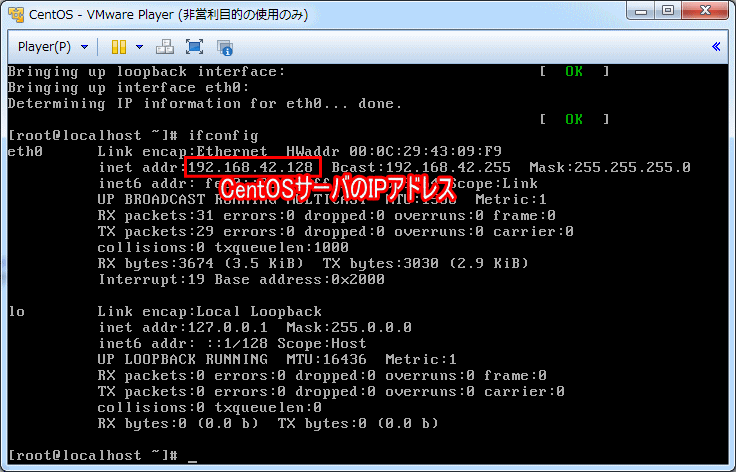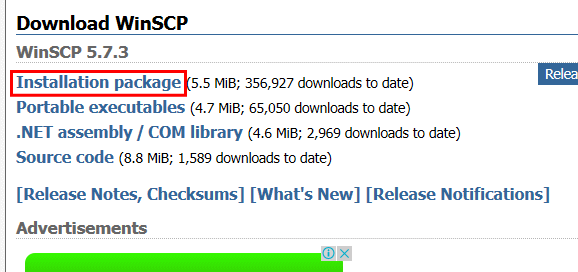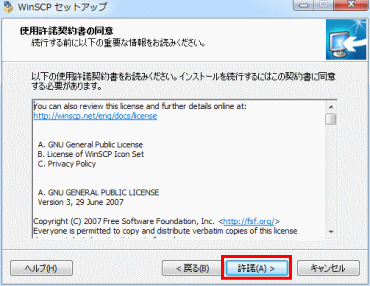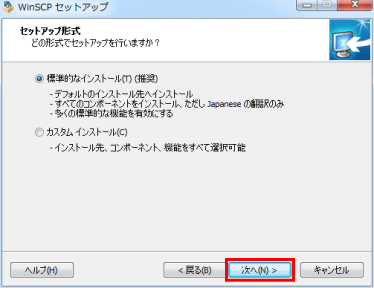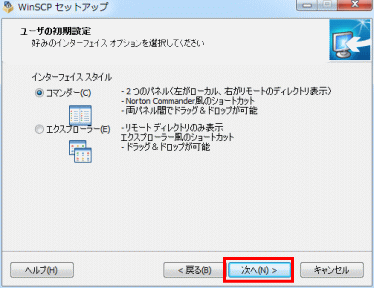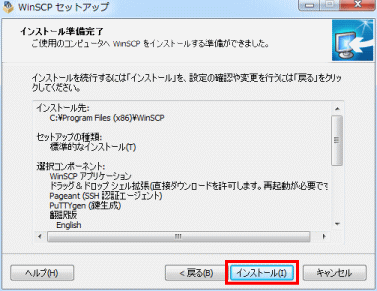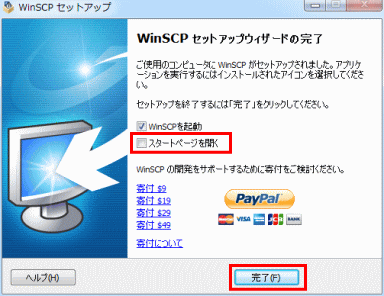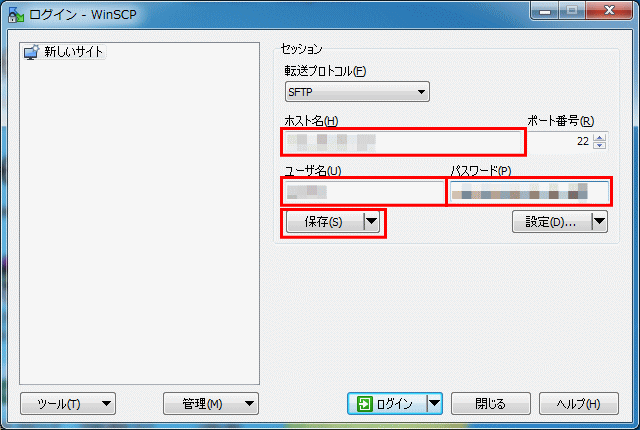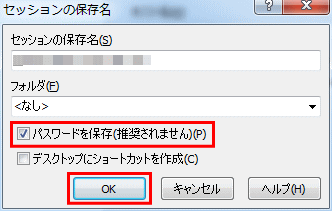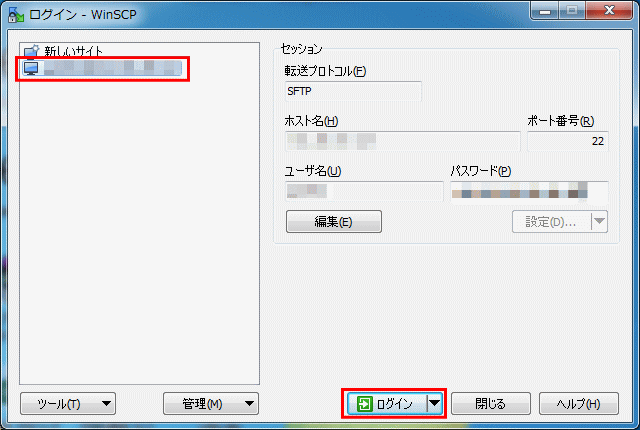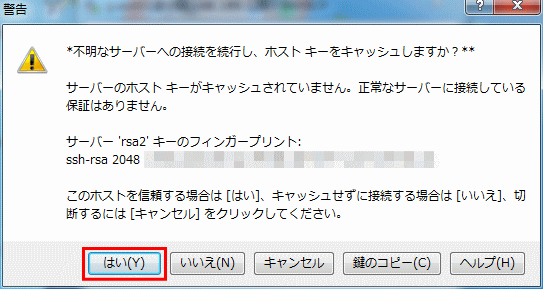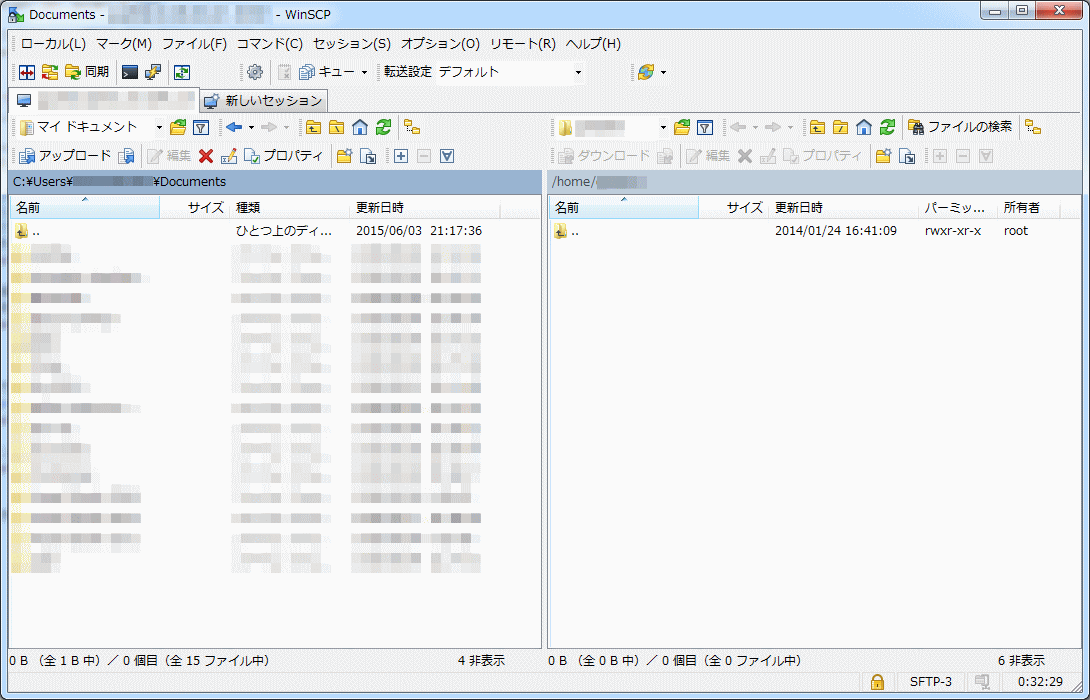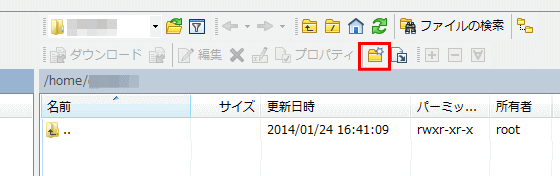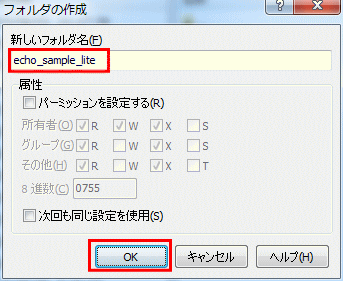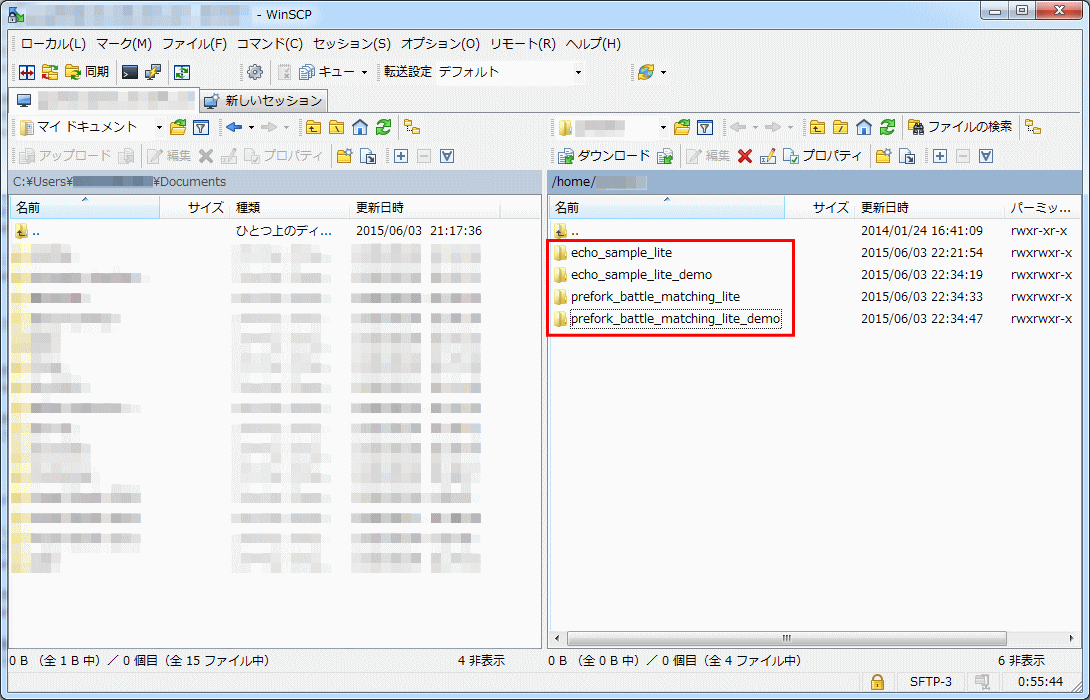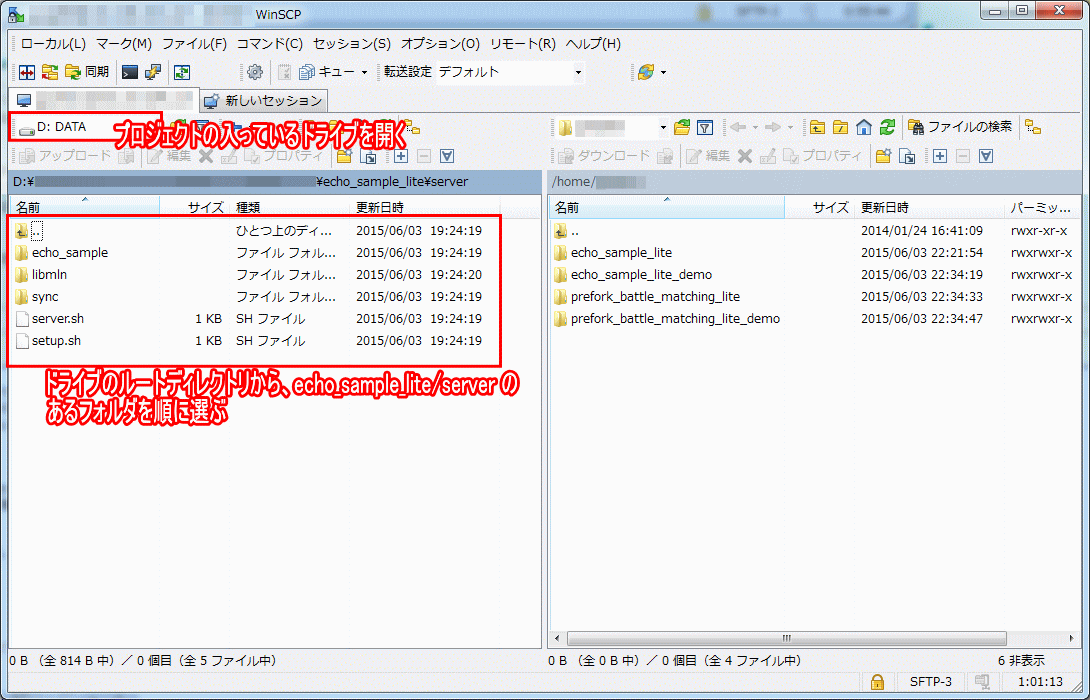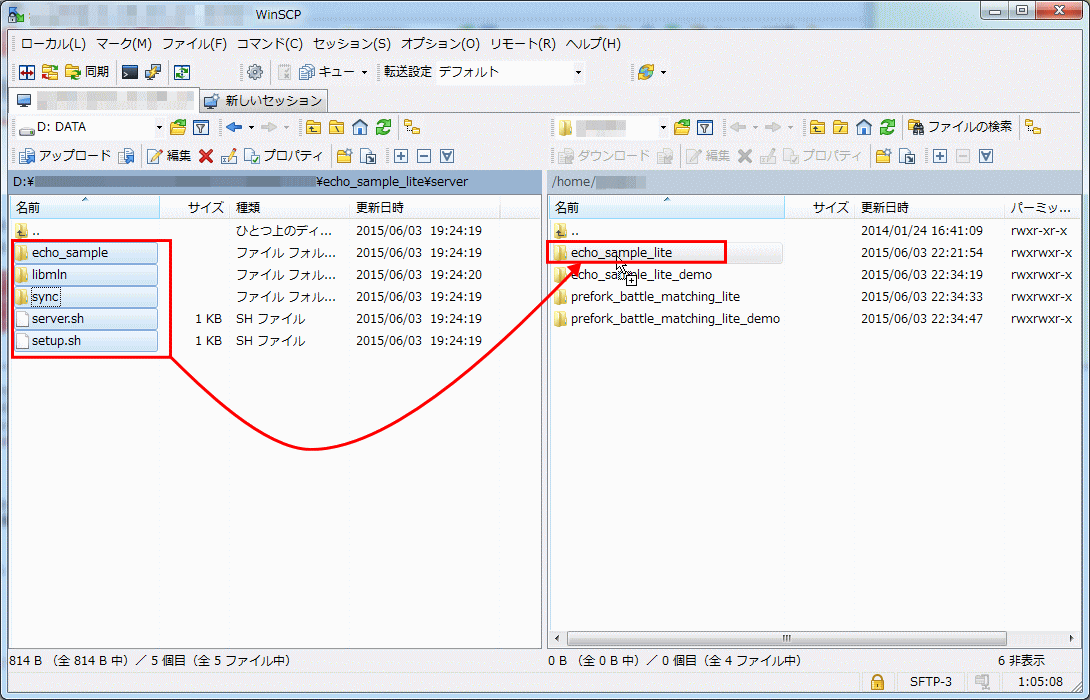【目次】
CentOSのIPアドレスを調べる
WinSCPのインストール
WinSCPでの接続
サーバにプログラムを導入する
CentOSのIPアドレスを調べる▲
今後 CentOS 上でサーバプログラミングする上で、何度か「サーバ側のIPアドレスを入力する」必要がありますので
あらかじめ以下のコマンドでIPアドレスを調べておきましょう
まずは、CentOS を立ち上げ、su コマンドで管理ユーザーになります。
$ su -
次に、以下のコマンドを実行し、IPアドレスを調べます。
# ifconfig
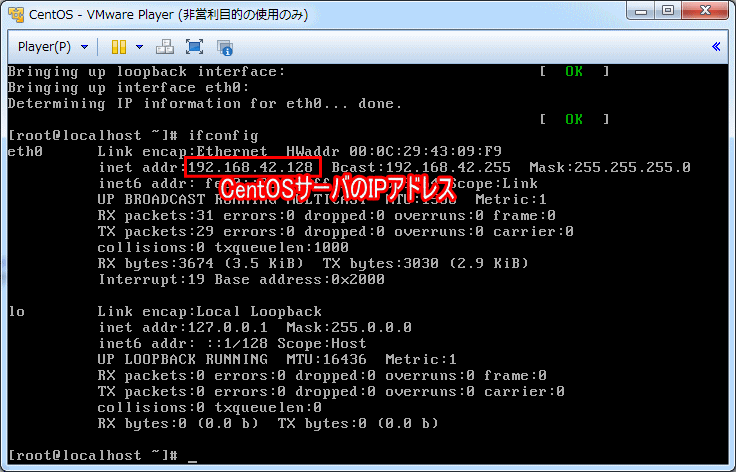
WinSCPのインストール▲
CentOS サーバにファイルを転送する方法として、WinSCP を用いた方が操作が容易ですので
ここでは WinSCP を用いたファイル転送について説明します。
お手持ちの Windows 環境に WinSCP がインストールされていなければ、先に WinSCP を
インストールしておきましょう。
■ インストール手順
1. WinSCPダウンロードサイトの"Installation package"版をダウンロードし、インストーラを起動します。
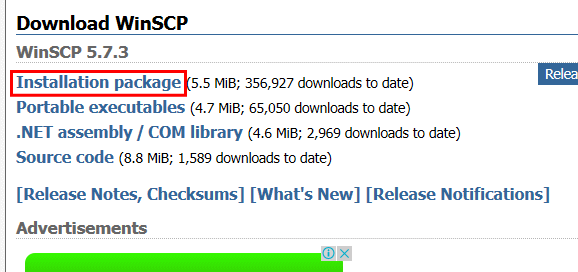
2."セットアップの言語選択"のダイアログが表示されたら"Japanese - 日本語"を選択し[OK]ボタンをクリックします。

3.[次へ] ボタンをクリックします。

4.[許諾] ボタンをクリックします。
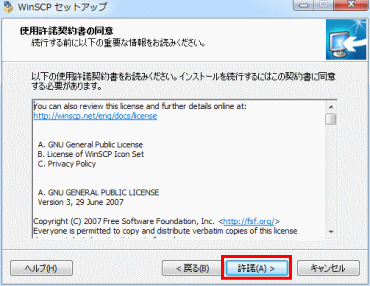
5.[次へ] ボタンをクリックします。
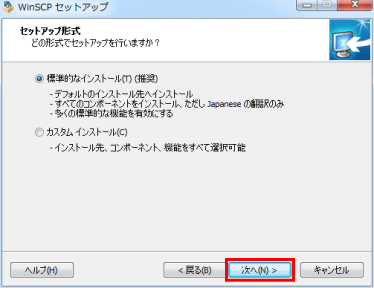
6.[次へ] ボタンをクリックします。
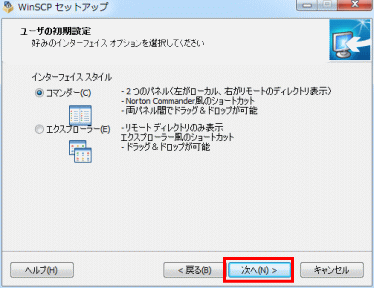
7.[インストール] ボタンをクリックします。
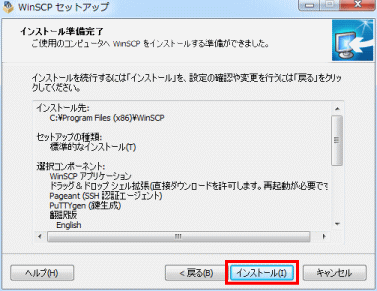
8.「スタートページを開く」のチェックボックスをOFFにし、[完了] ボタンをクリックします。
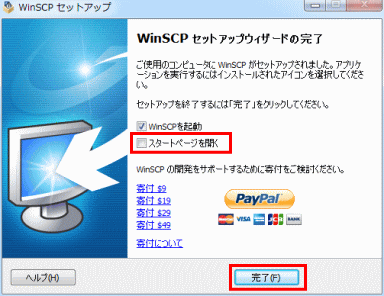
WinSCPでの接続▲
続けて、WinSCP を使って CentOS サーバへ接続します。
■ CentOS サーバへの接続設定を入力する
WinSCP を起動すると、以下の画面が出現します。
ウィンドウ右側のセッションに、
・ホスト名 - CentOS サーバの IP アドレス
・ユーザー名 - CentOS サーバで使用しているログインユーザー名
・パスワード - ログインユーザー名のパスワード
を入力し、[保存] ボタンをクリックしてください。
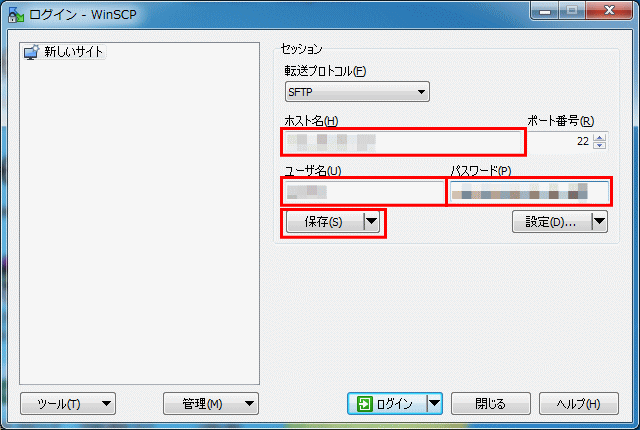
保存ボタンをクリックすると、「セッションの保存名」ウィンドウが現れますので、
「パスワードを保存」にチェックボックスを入れ、[OK]ボタンをクリックします。
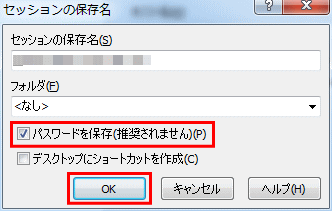
■ CentOS サーバに接続する
続けて、CentOS サーバに接続します。
先ほど作成したセッションがログインウィンドウ左側に表示されるようになりますので、それを選択した後で
[ログイン]ボタンをクリックしてください。
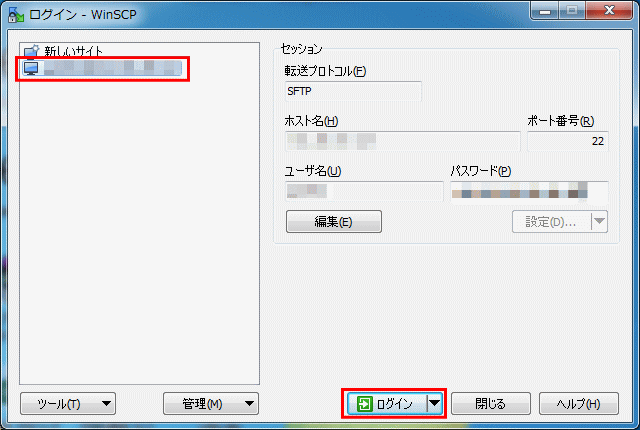
ログインしている最中に以下のような警告ウィンドウが表示されますが、構わず[はい]をクリックします。
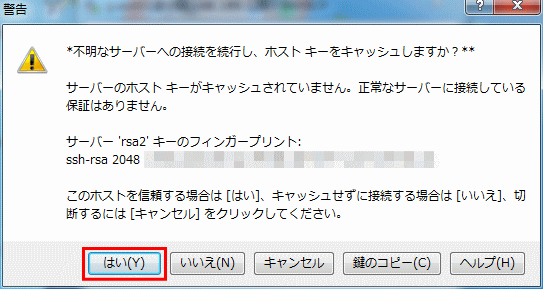
サーバにプログラムを導入する▲
■ デプロイ先ディレクトリを用意する
ログインした直後は以下のような画面になります。
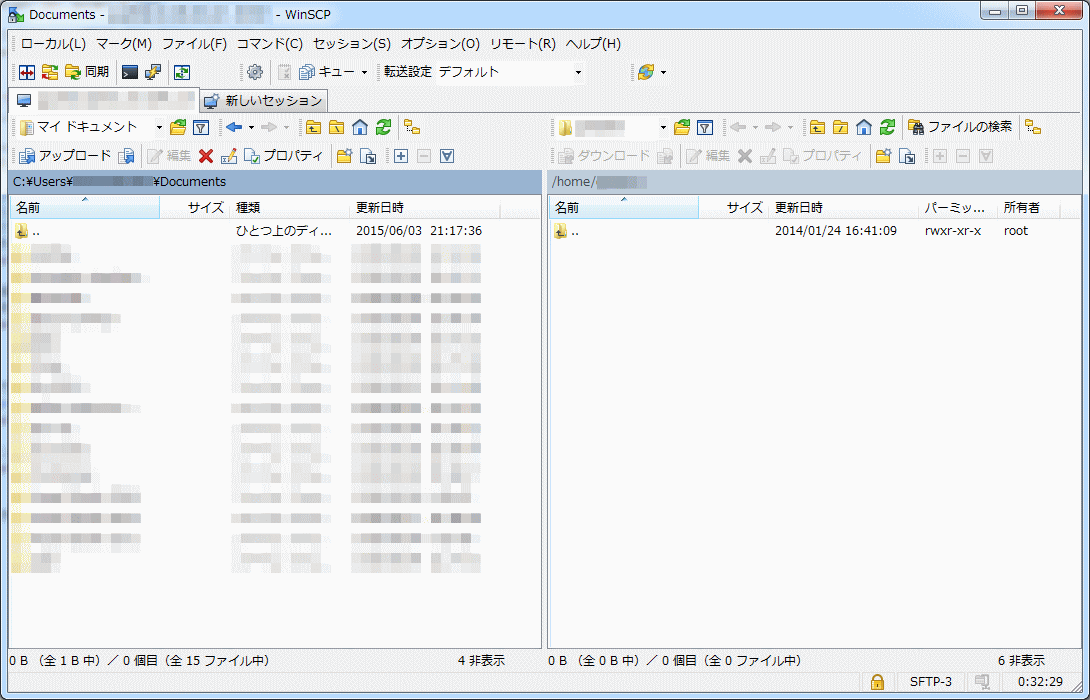
画面右側にLinux サーバ上にログインした際のホームディレクトリが表示されますので、
ここに以下のディレクトリを4つ用意しましょう。
・ echo_sample_lite
・ echo_sample_lite_demo
・ prefork_battle_matching_lite
・ prefork_battle_matching_lite_demo
作り方はいたって簡単です。まず画面右側のディレクトリ構成の上側に表示されているボタン群の中から
新規ディレクトリ作成ボタン(下図の赤枠)をクリックします。
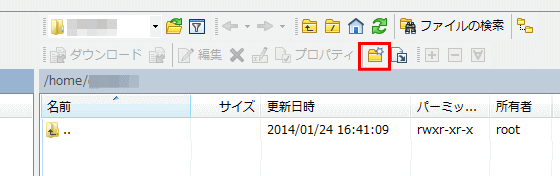
するとフォルダの作成ウィンドウが表示されますので、新しいフォルダ名に名前を入力し、[OK]ボタンをクリックします。
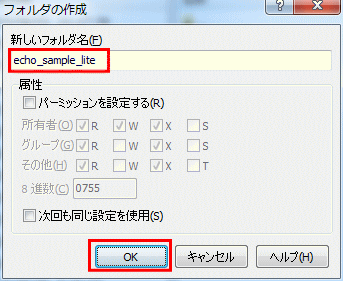
[OK]ボタンをクリックすると新しいフォルダが出来上がります。
これをあと3回繰り返して、以下のようにディレクトリを4つ作成します。
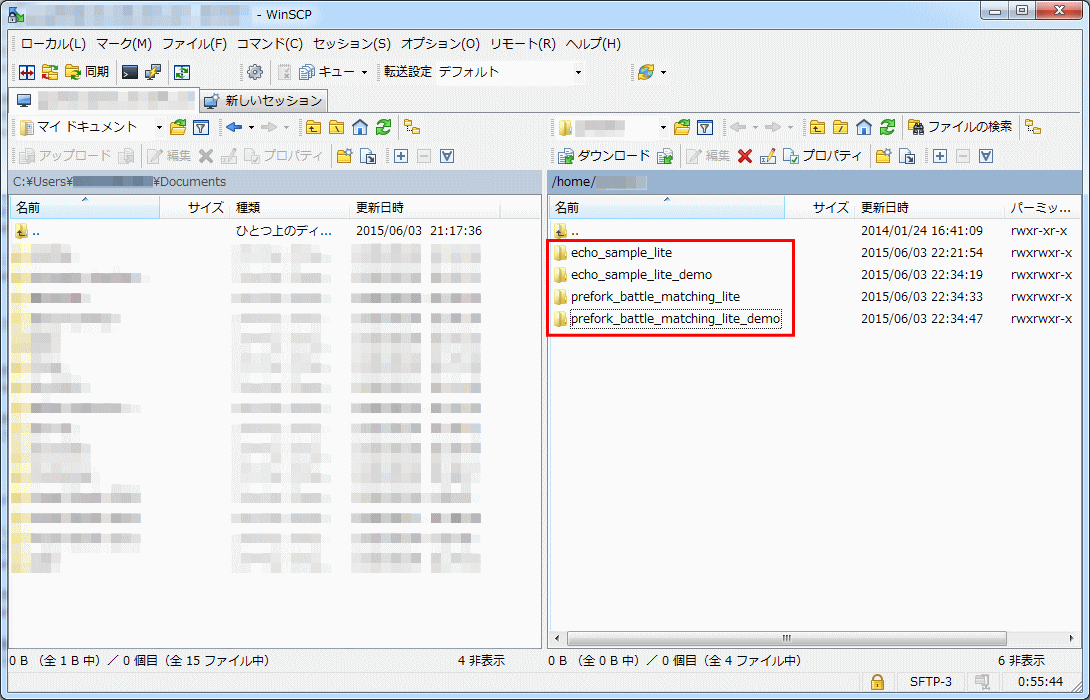
■ サーバプログラムをコピーする
ディレクトリの準備が整ったら、サーバプログラムをコピーします。
左側ウィンドウに対し、「MonobitRealtimeEngine for Unity」のフォルダを開き、
その中にある/echo_sample_lite/server/フォルダを開きます。
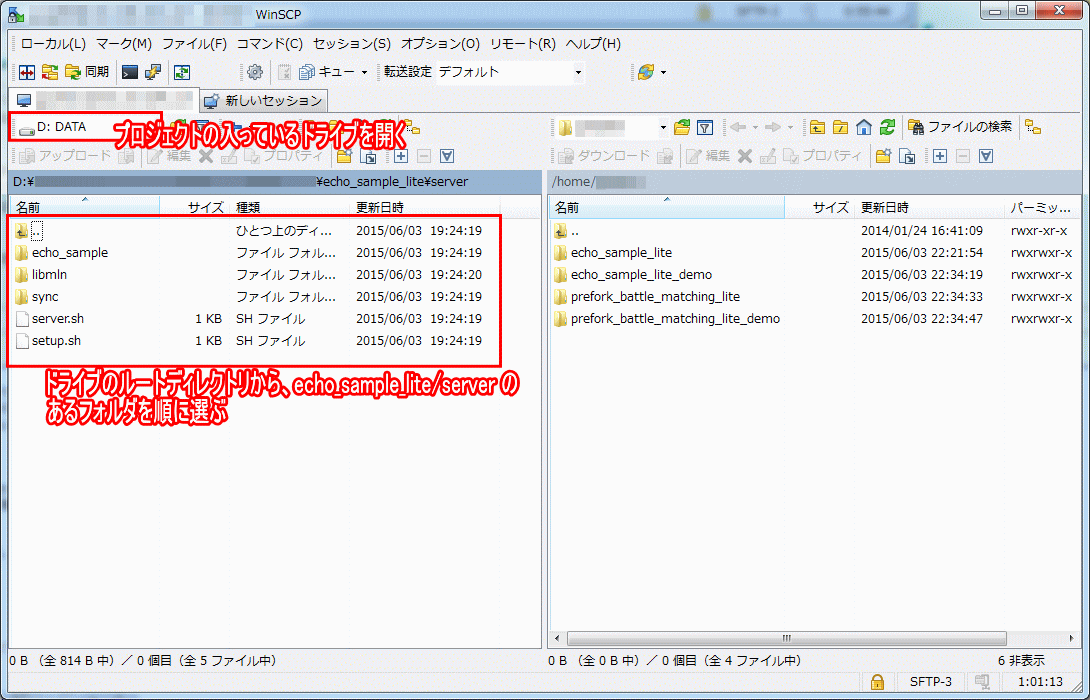
開いたら、その中にあるディレクトリ/ファイルを echo_sample_lite にドラッグ&ドロップしてコピーしましょう。
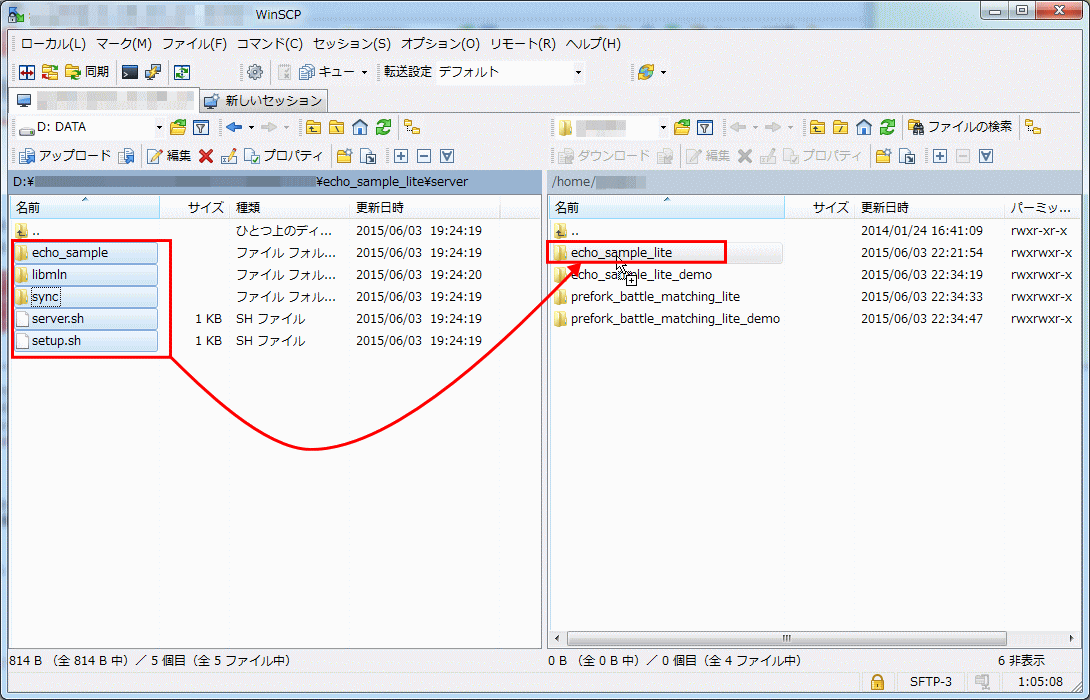
後はこの手順と同じように、
・ 左側の /echo_sample_lite_demo/server を 右側の echo_sample_lite_demo へコピー
・ 左側の /prefork_battle_matching_lite/server を 右側の prefork_battle_matching_lite
へコピー
・ 左側の /prefork_battle_matching_lite_demo/server を 右側の prefork_battle_matching_lite_demo
へコピー
すると、サーバプログラムを Linux サーバ上にデプロイすることが出来ます。